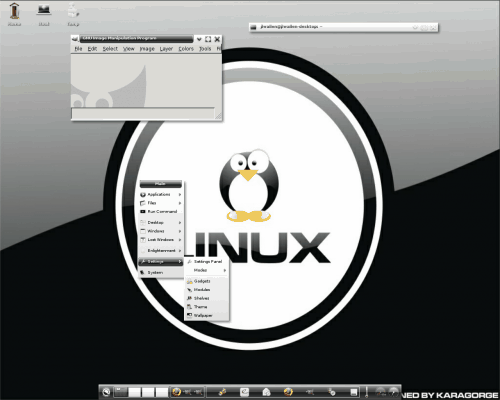, har jeg for nylig, som dækker forskellige linux desktop - pc 'er.så langt du kan læse om fluxbox, xfce 4, vindue skaber, og icewm.jeg var også inde på, at dropshadows med xcompmgr og gennemsigtige vinduer med transset.hvis du har læst mig længe nok, så ved du, min favorit linux skrivebord er oplysningstiden skrivebord.jeg har brugt denne desktop - i temmelig lang tid og har aldrig haft det manglede noget i stationær rum, oplysningstiden e17, er en af de ganske særlige desktop - pc 'er, som har en fod i begge vinduet manager og desktop miljø arenaer.det er på samme tid både, og det ene eller det andet.e17, er den naturlige udvikling af e16, som er en meget mere enkel og simpel vindue manager.den største forskel er, at e17 tilbyder mere i form af traditionelle desktop - metafor.men hvad har det at tilbyde?lad os tage et kig.,, funktioner, e17 har meget at tilbyde, herunder:,, menuer,: e17 har både en vigtigste og grundlæggende menu.de vigtigste vindue er, hvad du ville overveje et "start" menu.roden menu er en menu, der fremkommer, når man trykker på en tom plads på skrivebordet.,,., det er hvad du vil kalde et panel i de fleste sprog.den e17 desktop kan holde flere hylder, der kan placeres i en af 12 steder rundt om skrivebordet.,, moduler: du kan laste eller losse moduler, som du har brug for dem,.,, udstyr,: kan du tilføje forskellige artikler til din desktop eller hylderne. lad os se på nogle af disse stykker.,, figur 1, som du kan se, i figur 1, e17 desktop - er en af de mere elegant desktop - pc 'er til rådighed.i dette billede, du ser de største hylde (bund), roden menu (nederste venstre midt i afsnit), gimp hovedkanal (øverste venstre midt i afsnit), en grå xterm vindue (øverst til højre i afsnit), og ikoner, at tillade dig at åbne filen manager i forskellige vejvisere (øverste venstre). de vigtigste - du kan undre sig over, er den hylde.hylden er et punkt af interesse, fordi det er yderst konfigurerbare samt anvendelige.lad os se på, hvordan man konstruerer hylde.,,.,. at du ser i figur 1 indeholder et par stykker:,, start menu: langt tilbage.det er endnu en mulighed for at få adgang til menuen, personsøger: anden fra venstre.er det sådan, at vi andre desktop - pc 'er, ibox: tredje fra venstre.dette kaldes ofte vinduet liste i andre desktop - pc 'er.det er, hvor ansøgningerne minimeres., ibar: frem fra venstre.tilføj ansøgninger affyringsramper til dette redskab, udstyr: sidste tre ikoner.det er forskellige applets, der kan tilføjes på hylden.,,, figur 2, kan du få det stykke af desktop ved lige klikke overalt på hylden, som vil bringe en ny menu.fra højre klik menu, du vil se en submenu kaldet hylde.klik på det afslører endnu en submenu.inden for denne nye submenu udvælge hylde indstillinger, som vil åbne et nyt vindue.hylden indstillinger vindue vil starte i grundlæggende tilstand.klik avanceret knap til at udvide indholdet af dette vindue skal vise større muligheder, fig. 2 viser den avancerede konfiguration for fremtiden.det meste er ret ligetil.du vil imidlertid bemærker de indhold knap.klik på det viser endnu et vindue, som vil gøre det muligt at tilføje og fjerne punkter på hylden.,, ibar, du kunne antage, at inden for den fastsatte indhold knap af hylden indstillinger vindue, kan du tilføje anvendelse løfteraketter og sådan.det kan du ikke. hvad kan du tilføje er dimser på hylden.ja, det er hvor du affyre ibar ansøgninger fra, men bare fordi du tilføje en ibar på hylden, betyder ikke, at der er nogen løfteraketter. det er en smule svært i starten.du lærer det, figur 3, med henblik på at tilføje en ibar med din ønskede løfteraketter, du er nødt til at gå til en anden indstillinger vindue.dette vindue er fundet i indstillinger panel.for at komme til indstillinger panel du gå til roden menu, klik indstillingerne submenu, og så klik indstillingerne panel indrejse.når dette åbner du vil se, hvad regning (se figur 3).klik på apps regning, hvis du vil se en række for ibar.klik på at afsløre et nyt vindue, som vil give dem mulighed for at tilføje og fjerne ansøgninger til ibar.når du har tilføjet /fjernet din ønskede ansøgninger klik - og ibar vil få, hvad du vil med det, temaer, tilføjelse af temaer til e17 er meget let.downloade et tema af et af de mange e17 tema lokaliteter og redde det på din harddisk.åbne root menu, klik på indstillinger submenu, og klik på temaet indrejse.dette vil åbne et nyt vindue, hvor du kan importere temaer reddede lokalt.eller kan man se online - knappen og bekvemt udvælge en af de mange emner fra online - liste.,, sidste tanker, jeg vil vædde på, at hvis du giver e17 en chance, vil du finde dig selv tilbage til det mere og mere, indtil det er din eneste skrivebord.jeg har skiftet dig mange gange, men jeg ender altid med at gå tilbage til oplysning.